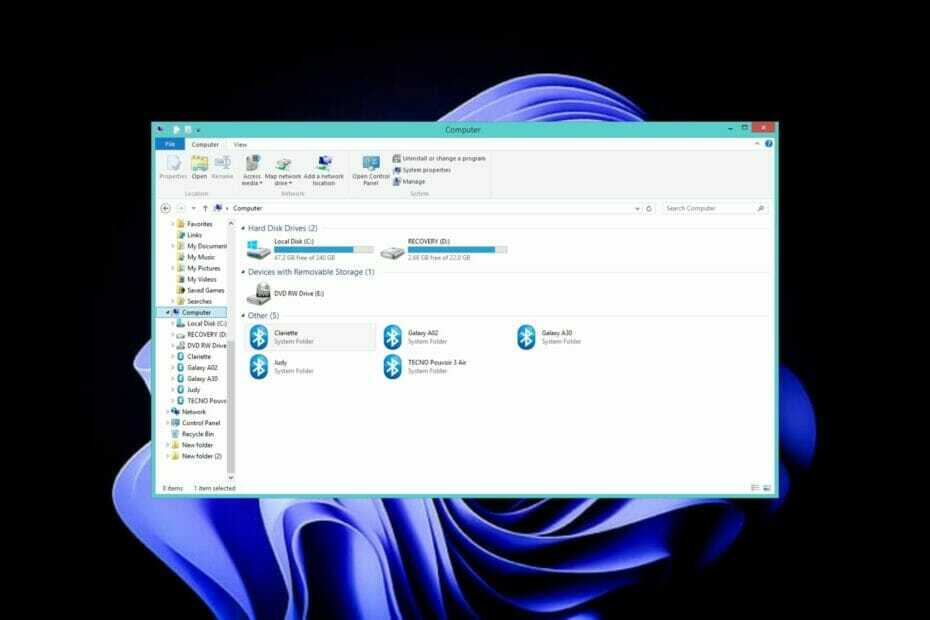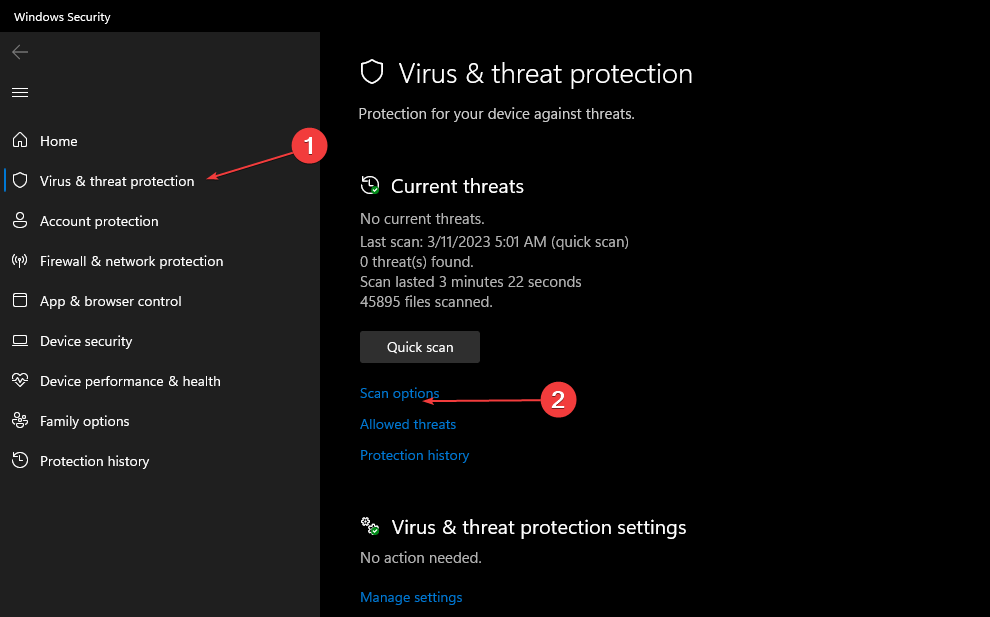Schijfbeheer kan u ook helpen partities uit te breiden of te verkleinen
- De eenvoudigste manier om toegang te krijgen tot Schijfbeheer in Windows 7 is door diskmgmt.msc in Windows Search te typen.
- Met schijfbeheer kunt u uw schijfstations partitioneren, de letters ervan wijzigen, partities verwijderen, nieuwe schijven formatteren en meer.
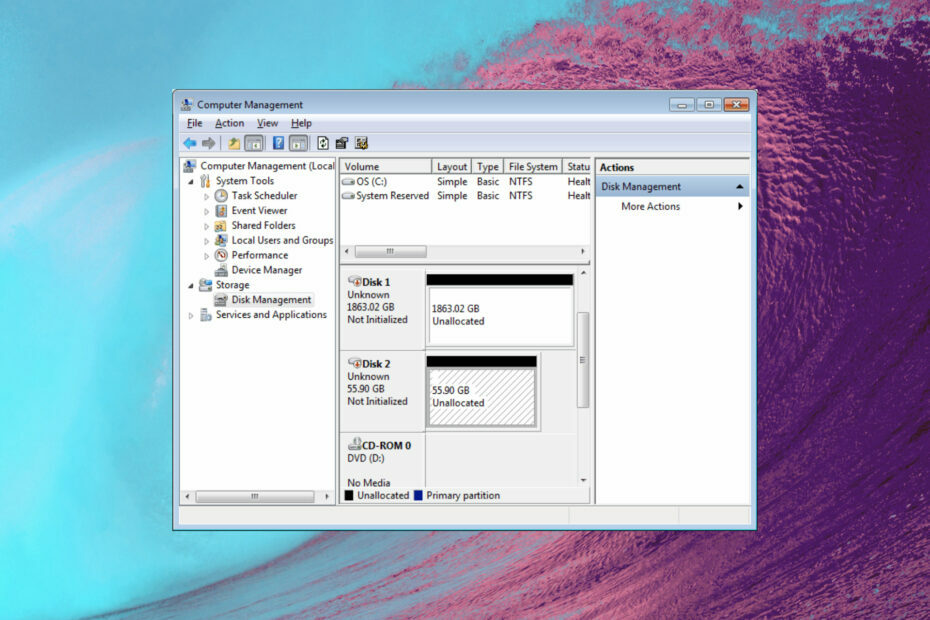
Het hulpprogramma Schijfbeheer van Windows 7 is uiterst nuttig omdat u hiermee de schijven kunt partitioneren, de stationsletter kunt wijzigen of ze kunt formatteren. In dit artikel laten we u zien hoe u Schijfbeheer in Windows 7 kunt openen en gebruiken.
Als je je afvraagt waar Schijfbeheer is in Windows 7: het uitvoerbare bestand is diskmgmt.msc en je kunt het vinden in de map System32 op je pc: C:\Windows\System32\diskmgmt.msc.
Hoe kom ik bij Schijfbeheer in Windows 7?
1. Het zoekveld gebruiken
- Klik op de Begin knop.
- Type diskmgmt.msc in het zoekvak en klik op het bestand in de resultaten.
Dit is waarschijnlijk de gemakkelijkste en snelste manier om Schijfbeheer te starten, of u nu Windows 7, 10 of 11 gebruikt.
2. De Run-console gebruiken
- druk de ramen sleutel + R om te beginnen Loop troosten.
- Type diskmgmt.msc en druk op Binnenkomen of klik OK.
3. Het Configuratiescherm gebruiken
- Klik op de Begin knop en open Controlepaneel.
- Ga nu naar Administratieve hulpmiddelen en toegang Computer management.
- Dubbelklik vervolgens op Schijfbeheer.
4. Met behulp van de opdrachtprompt
- Klik op de Begin knop en typ cmd in het zoekvak.
- Klik vervolgens met de rechtermuisknop op cmd in de resultaten en selecteer Als administrator uitvoeren.
- Typ nu de opdracht Windows 7 Schijfbeheer en druk op Binnenkomen om de app te starten:
diskmgmt.msc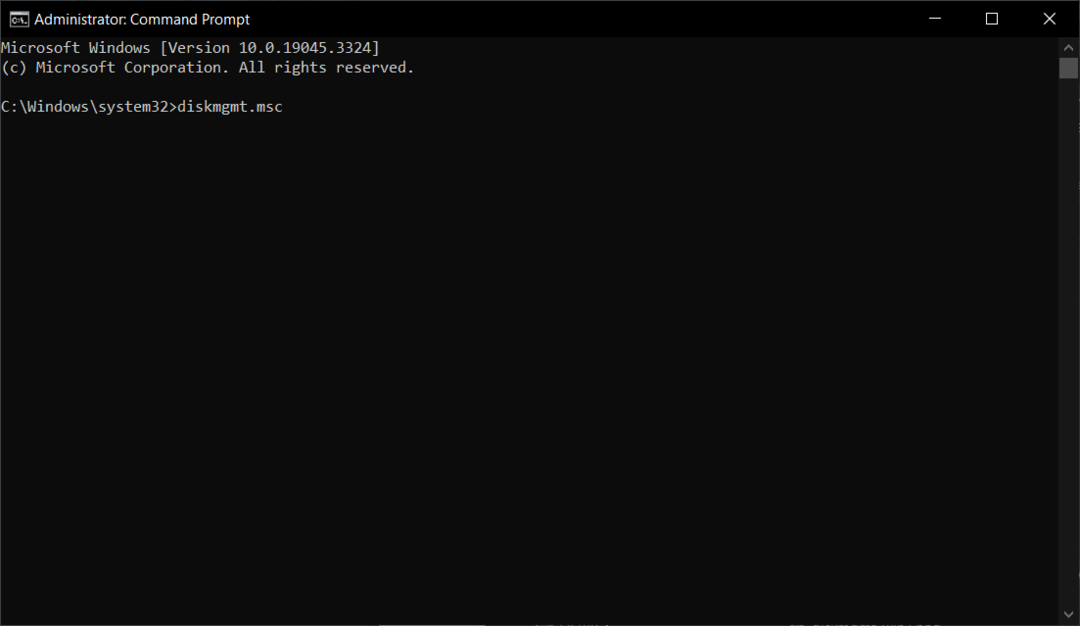
De gebruikersinterface van Windows 7 Schijfbeheer verkennen
In het bovenste gedeelte vindt u de opdrachttabbladen en direct daaronder ziet u de lijst met uw volumes hun stationsletter, type, bestandssysteem, status, capaciteit, vrije ruimte op elk datavolume, en percentage.
U zult ook merken dat uw partities ook de besturingssystemen zullen bevatten, ongeacht of u er één of meer op dezelfde pc heeft.
Direct hieronder vindt u de kleurgecodeerde lijst met schijven en de partities op elke schijf. Onderaan toont de interface Schijfbeheer u de kleurenkaart.
De schijfpartities kunnen worden gewijzigd, uitgebreid of samengevoegd, zolang ze hetzelfde bestandssysteem hebben. U kunt een NTFS-partitie niet samenvoegen met een FAT-partitie, tenzij u er eerst een verwijdert of converteert.
We hebben ook een handige gids over hoe u de grootte van een partitie kunt wijzigen zonder gegevens te verliezen als dat is wat u zoekt.
Hoe gebruik ik Schijfbeheer in Windows 7?
Alle functies van de tool zijn met een rechtermuisknop beschikbaar. Selecteer de schijf die u wilt wijzigen, klik er met de rechtermuisknop op en u ziet alle beschikbare opties.
Als u bijvoorbeeld een volume wilt verwijderen, klikt u met de rechtermuisknop op dat volume en selecteert u Verwijderen in het vervolgkeuzemenu.
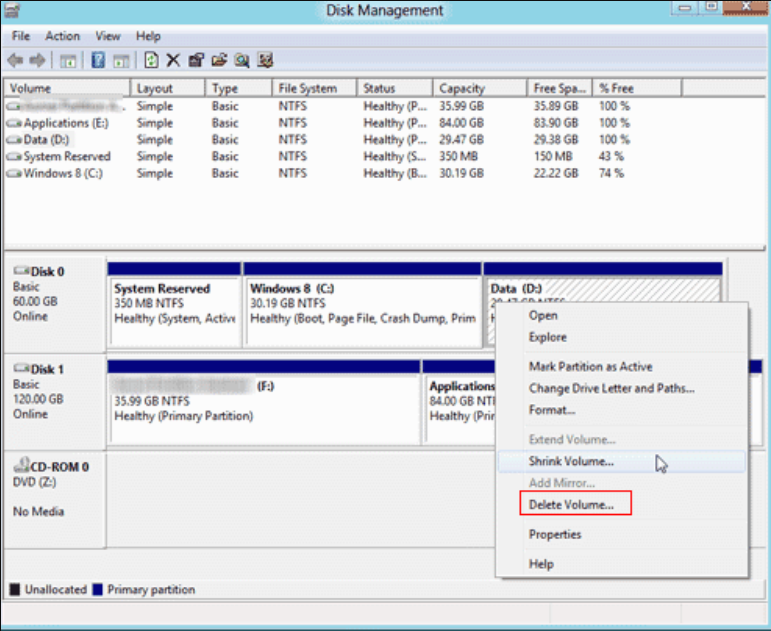
Als u niet-toegewezen ruimte op uw schijf heeft, kunt u een eenvoudig volume maken of een aangrenzende partitie aan de linkerkant uitbreiden met de hoeveelheid ruimte van de niet-toegewezen partitie.
Klik met de rechtermuisknop op het volume aan de linkerkant en selecteer Volume uitbreiden. De app zal het niet-toegewezen volume aan de rechterkant detecteren en toevoegen.
Met Schijfbeheer kunt u de partitie alleen links van de niet-toegewezen schijfruimte uitbreiden, terwijl geavanceerdere tools u meer opties bieden.
Wat zijn de verschillen tussen Basic en Dynamic Disk?
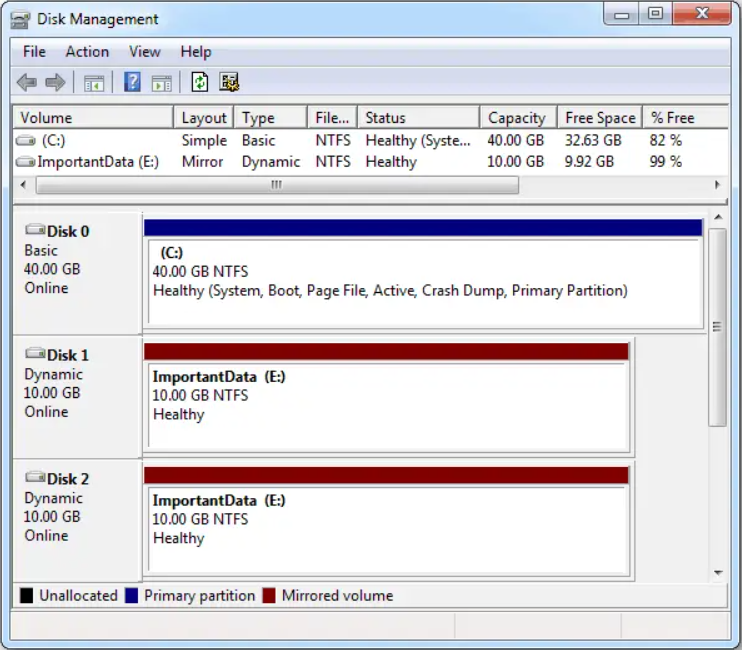
Sommige van onze lezers hebben ons beoordeeld of ze voor een Basic Disk of een Dynamic Disk moesten kiezen. Wanneer u een schijf instelt, leiden de instellingen u standaard naar een basisinstelling en als u een eenvoudige pc voor persoonlijk gebruik heeft, is dit de eenvoudigste manier om te gaan.
Het belangrijkste verschil tussen standaard- en dynamische schijven is dat standaardschijven zijn gestructureerd in partities en dat dynamische schijven in volumes kunnen worden opgesplitst. Basisschijven kunnen maximaal vier partities hebben (drie primaire en één uitgebreide).
Dynamische schijven kunnen een oneindig aantal volumes hebben. U profiteert ook van geavanceerde functies zoals schijfspanning, software-RAID, fouttolerantie en meer, zodat deze worden gebruikt door meer geavanceerde gebruikers in complexe hardwareomgevingen.
Waarom werkt Schijfbeheer niet?
- Problemen met de Opslagservice – Als de Opslagservice niet is ingeschakeld of slecht is geconfigureerd, kan Schijfbeheer niet starten of verpletteren.
- Hardwareproblemen – Schijfbeheer zal waarschijnlijk mislukken als een of meer schijven op uw pc defect zijn of slechte sectoren hebben. Dit is een teken dat u de schijven moet controleren met behulp van de chkdsk-tool in de opdrachtprompt (wijzig de stationsletter volgens uw behoeften): chkdsk C: /f
- Beschadigde systeembestanden – Omdat Schijfbeheer deel uitmaakt van het Windows 7-systeem, wordt het waarschijnlijk beïnvloed door beschadigde systeembestanden of een beschadigd register.
- Kan Virtual Disk Services niet starten – Als de app kan de Virtual Disk Services niet starten het zal niet starten, wat een fout veroorzaakt.
Dit zijn de belangrijkste problemen waarom deze app niet werkt, maar gelukkig staat onze gids op hoe u problemen met schijfbeheer kunt oplossen zal u helpen de zaken op een rijtje te zetten.
We hopen dat onze gids nuttige informatie heeft gegeven over hoe u toegang krijgt tot het hulpprogramma Schijfbeheer in Windows 7 en hoe u het kunt gebruiken.
Als de ingebouwde tool niet aan uw normen voldoet, kunt u ook onze lijst met de beste schijfbeheertools voor Windows.
Als u vragen heeft over de verstrekte informatie, kunt u het onderstaande opmerkingengedeelte gebruiken.
![Door het systeem gereserveerde partitie wordt niet weergegeven in Schijfbeheer [Snel herstel]](/f/f7e7a10c904bb8dbbd5c8603b20ccb16.png?width=300&height=460)